Como copiar uma planilha no Excel 2013
Última atualização: 26 de março de 2019
Criei muitas pastas de trabalho do Excel que contêm várias cópias da mesma planilha. Se a pasta de trabalho é para um relatório semanal ou mensal em que cada planilha é uma versão ligeiramente modificada do mesmo modelo, ou se uma planilha de um livro pode ser usada efetivamente em outro, pode economizar muito tempo e dor de cabeça para reutilizar uma planilha. planilha que você já criou e aperfeiçoou.
Mas copiar e colar manualmente um grande número de células pode ser entediante, portanto, a melhor opção é copiar simplesmente a planilha inteira. Isso não apenas evita possíveis problemas que possam surgir da seleção de tantas células, mas também copia a formatação e outras características da planilha que podem não ser copiadas corretamente em determinadas situações. Nosso guia abaixo mostrará como.
Aqui está como copiar uma planilha no Excel 2013 -
- Abra a pasta de trabalho que contém a planilha que você deseja copiar.
- Clique com o botão direito do mouse na guia da planilha que deseja copiar e clique na opção Mover ou Copiar .
- Marque a caixa à esquerda de Criar uma cópia na parte inferior da janela.
- Clique no menu suspenso em Mover planilhas selecionadas para reservar, selecione a pasta de trabalho onde deseja copiar a planilha e clique na opção preferida na seção Antes da planilha para indicar onde a nova planilha deve estar localizada. Você pode clicar no botão OK para criar a cópia da planilha.
Estes passos são repetidos com informações adicionais e com as imagens abaixo.
Copiando uma planilha no Excel 2013
As etapas deste artigo mostrarão como criar uma cópia exata de uma única planilha na pasta de trabalho do Excel e adicionar a planilha copiada como uma nova planilha na pasta de trabalho atual ou como uma nova planilha em outra pasta de trabalho aberta.
Etapa 1: abra sua planilha no Excel 2013.
Etapa 2: Clique com o botão direito do mouse na guia da planilha na parte inferior da tela da planilha que você deseja copiar e clique na opção Mover ou Copiar .

Etapa 3: marque a caixa no canto inferior esquerdo da janela para indicar que deseja criar uma cópia.
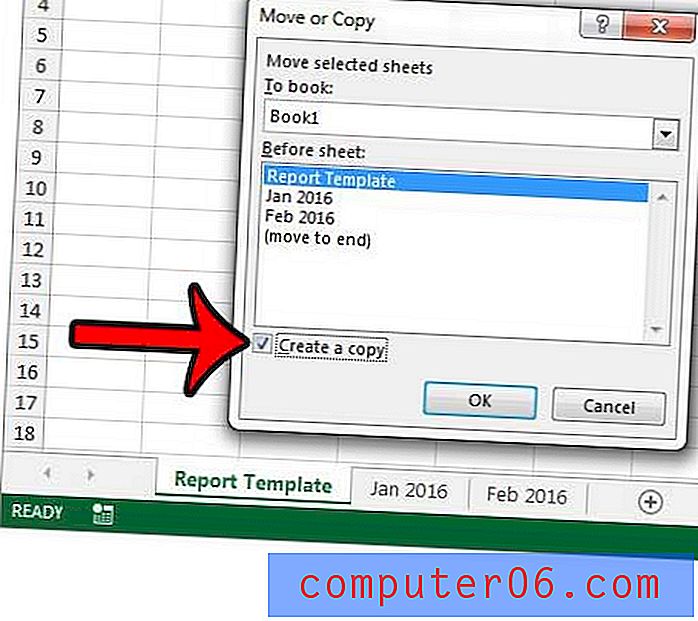
Etapa 4: clique no menu suspenso na parte superior da janela para indicar se você deseja adicionar a planilha copiada a uma pasta de trabalho aberta ou a uma nova, selecione o local desejado na pasta de trabalho na seção Antes da folha da janela e clique no botão OK para concluir o processo de cópia.
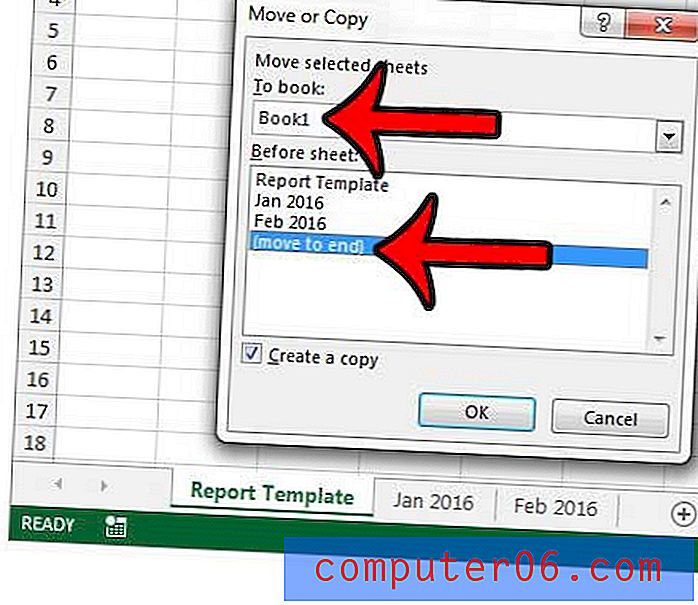
Depois de criar a cópia da planilha original, a nova planilha será separada daquela original. Isso significa que quaisquer alterações feitas na nova planilha serão isoladas nessa cópia e não serão alteradas na planilha original. Se você deseja fazer alterações em várias planilhas ao mesmo tempo, este guia pode mostrar como.
Observe que, se você adicionar a cópia a uma pasta de trabalho que já possui uma planilha com o mesmo nome, a cópia terá um (2) anexado ao nome da planilha. Você pode renomear a planilha para o nome que desejar.



